Umfassendes Review: Topaz Video KI und Alternativen
Bei der Videobearbeitung können selbst die unbedeutendsten Elemente die Klarheit des Videos stören. Im Laufe der Jahre haben sich die Editoren bei der manuellen Bearbeitung großen Herausforderungen gestellt. Ganz zu schweigen von den Kosten, die sie für die manuelle Bearbeitung aufwenden mussten. Im Gegensatz dazu ändern KI-Tools wie die Topaz Video Enhance KI und der UniConverter das ganze Konzept.
Die KI-Integration ermöglicht es ihnen, Videos hochzukalieren, um die maximale Kapazität zu erreichen. Mehrere Aspekte machen ein gutes Hochskalieren von Videos aus, darunter Rauschunterdrückung, Pixelkorrektur und mehr. In unserem heutigen Artikel stellen wir Ihnen einen dieser Videoverbesserer vor, Topaz Video KI. Begleiten Sie uns in dieser ausführlichen Anleitung über den Topaz Video Enhancer, einschließlich einer KI-Alternative.
In diesem Artikel
Teil 1. Überblick über die Topaz Video KI
Topaz Video ist eine kommerzielle Software, die entwickelt wurde, um die cineastischen Details in einem Video hervorzuheben. Das neue Upgrade verfügt über alle Funktionen, die für die Videoverbesserung erforderlich sind. Auf innovative Weise wurde das Tool auf unendlich vielen Videos und Datensätzen trainiert, um kleine Details zu perfektionieren. Es ist bei allen zu Hause, die eine Videobearbeitung auf Studio- oder professioneller Ebene benötigen.
Topaz Video Enhance ist jedoch kein herkömmliches Tool zur Videoverbesserung. Vielmehr bietet es eine breite Palette von Funktionen zur Verbesserung, Stabilisierung und Ergänzung, um den Prozess zu optimieren. Mit diesem Tool ersparen Sie sich den lästigen Wechsel zwischen anderen Tools von Drittanbietern. Im Folgenden haben wir die wichtigsten Funktionen der Topaz Video KI für eine unterbrechungsfreie Bearbeitung zusammengefasst:
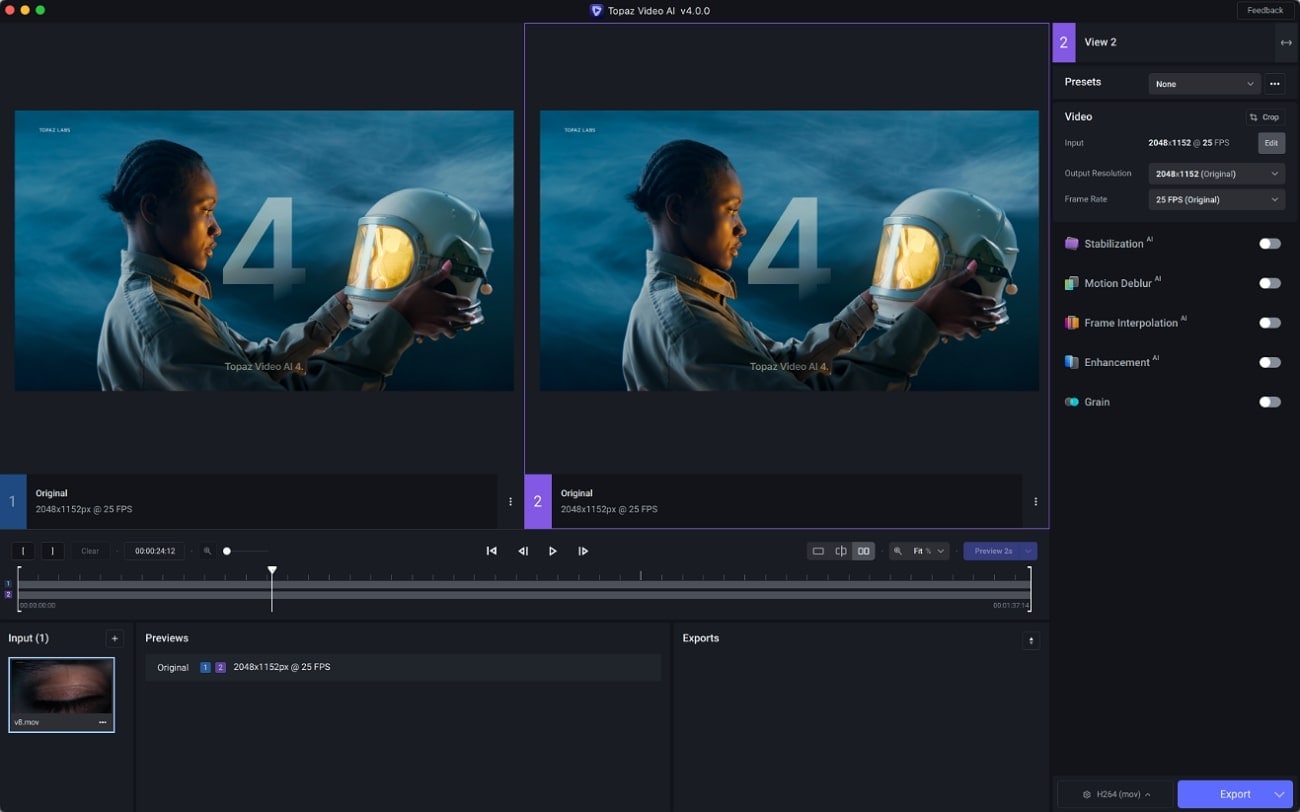
- Integrierte Verbesserungsmodelle: Das Tool wurde mit eingebauten Verbesserungsmodellen integriert. Es gibt insgesamt 6 Modelle, die Videoaspekte automatisch verbessern.
- Verbesserungsfilter und Modi: Es gibt integrierte Modi für die automatische Bearbeitung mit manuellen Steuerungsoptionen. Darüber hinaus beschränken die KI-Filter den Aufwand für die schrittweise Bearbeitung. Die Topaz Video Enhancer KI verfügt über spezielle Modi für die Bearbeitung von Schwarz-Weiß-Videos.
- Unschärfe Kontrolle: Dieses KI Tool vereinfacht den Umgang mit starker Unschärfe oder verschachtelten Videos. Darüber hinaus erkennt und korrigiert es automatisch den Qualitätsverlust bei der Videokomprimierung. Für Gesichtsfehler und die Wiederherstellung nutzt es eine erweiterte Iris MQ-Funktion.
- Entrauschungsoption: Die Topaz Video KI hilft bei der Audio-Entrauschung, um die Qualität insgesamt hochskalieren zu können. Sie verfügt über einen 2x-Skalierungsmodus, der die Schärfe während der Rauschunterdrückung verbessert und beibehält.
- Frame Interpolation: Das Tool kann die Videogeschwindigkeit für Zeitlupe bis zum 16-fachen manipulieren. Sie können auch mit der Änderung des Frames auf bis zu 120fps beginnen. Darüber hinaus reduziert der Modus der Entfernung der Bewegungsunschärfe die Langzeitbelichtung bei schnellen Bewegungen.
- Umfassender Videoexport: In Topaz Video ist der FFV1-Codec jetzt eine Standardoption im Einstellungsfenster für den Export. Dies ermöglicht die Verwendung mit Chroma Subsampling Stufen von 4:2:0, 4:2:2, und 4:4:4.
Teil 2. Ausführliches Review der Topaz Video KI
Nun, da Sie die wichtigsten Funktionen kennen, lassen Sie uns in ein ausführliches Review von der Topaz Video KI eintauchen. Dieser Abschnitt enthält eine Analyse der Funktionen zur Videoverbesserung, die Topaz Video Enhance von anderen Tools unterscheiden:
1. Unterstützte Plattformen und Anforderungen
Dieser professionelle Video Enhancer unterstützt sowohl Windows- als auch macOS-Versionen. Einzelheiten zu diesen Anforderungen finden Sie in der unten stehenden Tabelle:
Für Windows
|
Windows-Betriebssystem |
Unterstützt Win 10 oder 11 |
|
CPU |
Intel mit AVX2-Anweisungen ODER AMD mit AVX2-Anweisungen |
|
Systemspeicher (RAM) |
16 GB (32 GB oder mehr empfohlen) |
|
Grafikkarte (NVIDIA) |
NVIDIA GTX 900 oder höher, 4GB VRAM |
|
Grafikkarte (AMD) |
AMD Radeon 400 oder höher, 4GB VRAM |
|
Grafikkarte (Intel) |
Intel UHD 600 Grafik oder höher - 12GB RAM |
|
CPU Erscheinungsjahr |
2016 oder Neuer |
Für macOS Intel
|
Mac-Betriebssystem |
Catalina 10.15 und höher |
|
CPU |
Intel mit AVX-Befehlen |
|
Systemspeicher (RAM) |
16 GB |
|
Grafikkarte |
Dedizierte GPU ab 2015 |
|
Video RAM |
4GB |
Für macOS Silicon
|
Mac-Betriebssystem |
Big Sur 11 und höher |
|
CPU & Grafikkarte |
Apple M1/M2 |
|
Systemspeicher (RAM) |
16 GB |
2. Eingabe-/Ausgabeformate und Einstellungen
Das Tool unterstützt 3 Videoformate, darunter MP4, MOV und MKV. Das MOV-Format weist auf die Unterstützung von Apple-Geräten und Videos über diese Geräte hin. Gleichzeitig ist MP4 das weltweit beliebteste Format, das von den meisten Zuschauern verwendet wird. Zusammen mit dieser Unterstützung können Benutzer benutzerdefinierte Einstellungen für die Ausgabe vornehmen, wie z.B. "Encoder", "Profil", "Bitrate" und "Qualitätsstufe".
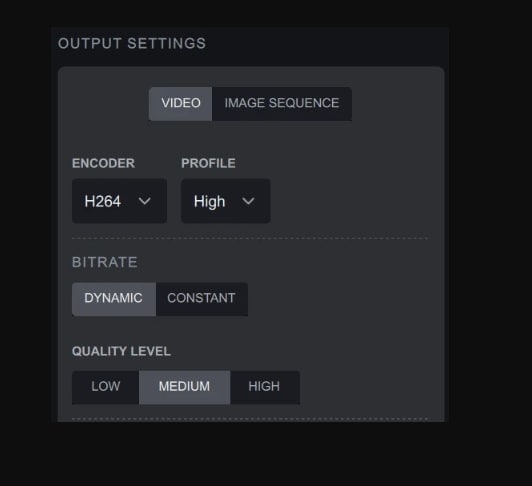
3. Funktionen zur Verbesserung
Video Topaz bietet eine breite Palette von Funktionen zur Verbesserung der Bildqualität. Zu den Hauptkategorien gehören Stabilisierung, Frame-Interpolation, Verbesserung, Körnung und Unschärfe entfernen. Alle diese Funktionen sind nur einen Schalter entfernt von der Aktivierung. Diese Funktionen konzentrieren sich auf ihre richtungsweisenden Funktionen und helfen den Benutzern, die Körnigkeit in ihren Videos zu beseitigen.
Mit einem einzigen Klick können Sie die KI-Funktionen von Topaz nutzen, um das Beste aus Ihren Videos herauszuholen. Von der Stabilisierung von Videos bis hin zur Verbesserung der Frame-Rate des Eingangsmaterials - bei Topaz ist alles möglich. Die Funktion zur Rauschunterdrückung hat bahnbrechende Entwicklungen auf dem Gebiet der automatischen Videoverbesserung bewirkt, die Topaz zu einem großen Konkurrenten machen.
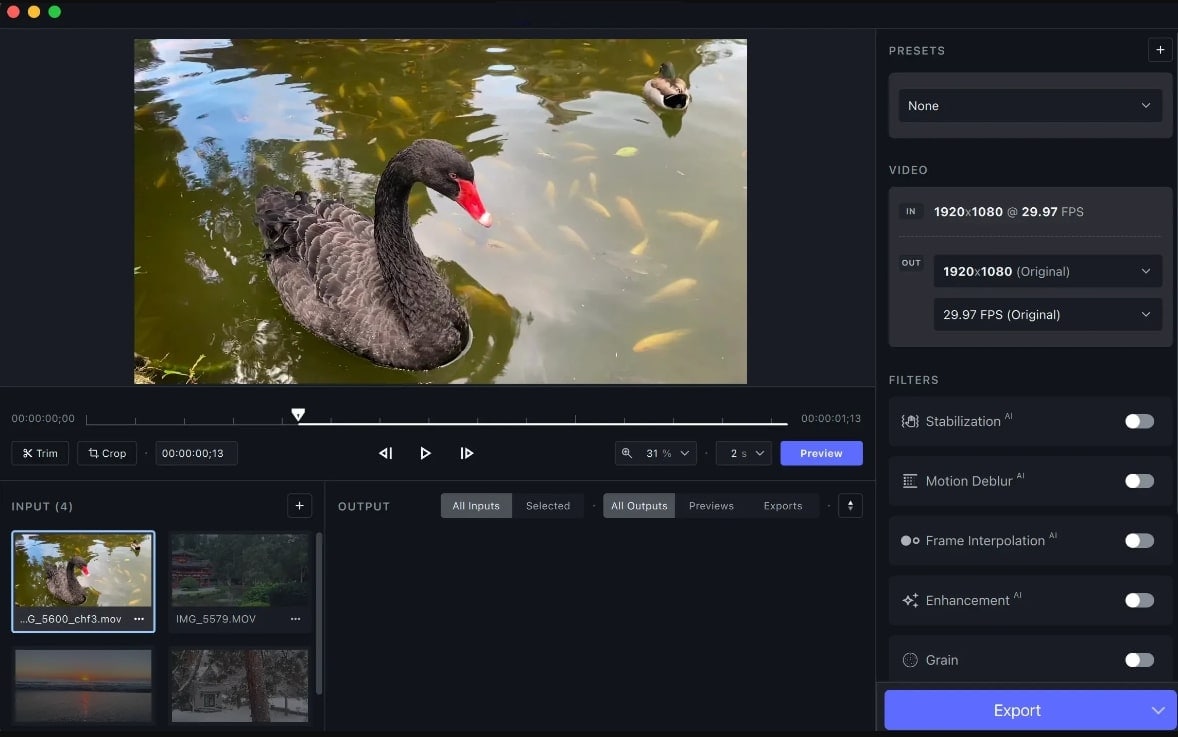
4. Benutzeroberfläche und Benutzerfreundlichkeit
Die Anzeige dieses Tools ist in einem dunklen Design gehalten und verfügt über einen Vorschaubildschirm. Sie können den Vorschaubildschirm auf ein großes oder kleines Format ändern. Außerdem befinden sich die Menüoptionen oben und die Option zum Verbessern von Videos auf der rechten Seite des Fensters. Es ist einfach, zwischen diesen Funktionen hin und her zu schalten.
5. Verarbeitungsgeschwindigkeit
Die Topaz Video KI ermöglicht benutzerdefinierte Einstellungen für die Verarbeitung. Die Einstellungen des KI-Prozessors hängen vollständig von Ihrem Gerät ab. Indem Sie diese Einstellungen anpassen, erteilen Sie ihm Befehle zur Auswahl der Hardware. Außerdem spiegelt die Auflösung Ihres Videos den Prozentsatz des Speichers wider, den der Prozessor verwenden wird. Sie können den Prozentsatz der Speichernutzung und die maximale Anzahl der erlaubten Prozesse festlegen.
Wenn Sie Ihren Computer vor aufwendigen Prozessen und unerwünschter Energie-/Akku-Verschwendung bewahren wollen, dienen diese Optionen der Anpassung.
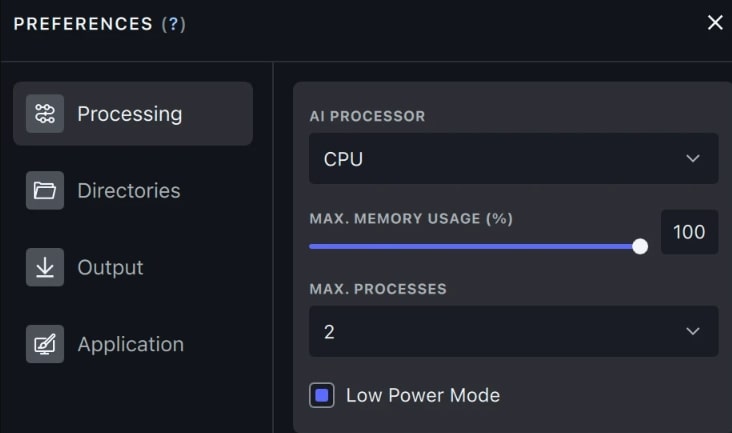
6. Qualität der Verbessserung
Die Version Topaz Video KI 4 skaliert ein Video hoch bis zu 4K, 8K oder 16K. Außerdem werden Ihre SD-Videos mit einem einzigen Klick auf HD-Auflösung hochgerechnet. In den Exporteinstellungen bietet das Tool die Möglichkeit, benutzerdefinierte Auflösungen für Videos festzulegen. Wenn Sie ein Video mit Topaz verbessern, können Sie zwischen verschiedenen KI-Modellen wählen. Ob Proteus, Iris oder Nyx, Sie können mit dem Modell Ihrer Wahl arbeiten.
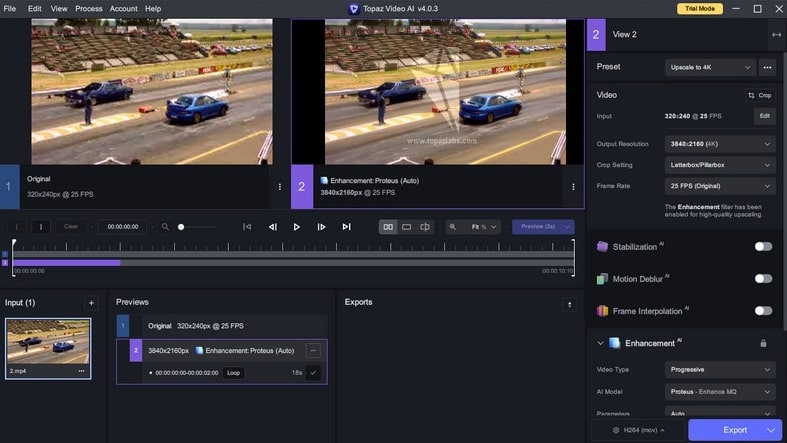
7. Kosten
Die Topaz Video KI 4 kostet eine einmalige Zahlung von $299.
8. Kundensupport
Das Tool verfügt über fortschrittliche Funktionen für den Kundensupport für alle Arten von Anwendungen. Sie können die Option "Sofortige Antworten erhalten" oder die Option "E-Mail" verwenden. Der E-Mail-Support benötigt in der Regel bis zu 24 Stunden, um sich bei Ihnen zu melden.
9. Benutzer-Reviews
Es gibt immer einen Drang, mehr über ein Tool zu erfahren, bevor man es benutzt. Sehen Sie, was die Kunden der Topaz Video Enhancing KI darüber sagen:
Positiv: Ich habe einen neueren Computer mit Windows 11 gekauft und das Programm läuft jetzt reibungslos. Topaz Labs hat alles für mich getan, was sie konnten und ich schätze ihre Unterstützung. Ich würde sie und ihr Programm jedem empfehlen.
Negativ: Ich finde es beunruhigend, dass Sie jeden Benutzer dazu gebracht haben, jährliche Updates zu abonnieren. Ich benutze Topaz-Produkte schon seit langem und fühle mich durch Ihre Geschäftspraktiken betrogen. Als langjährige Nutzer sollten wir einen niedrigeren Upgrade-Preis und gelegentliche Rabatte erhalten. Ein weiteres Problem: Ich bin Mitglied der Photographic Society of America (PSA). Die PSA ist eine weltweite Organisation von etwa 7.000 Fotografen. Bis vor kurzem haben unsere Mitglieder einen Rabatt von 10-15% auf alle Ihre Produkte erhalten. Auch das wurde kürzlich abgeschafft.
Teil 3. Die beste Alternative zur Topaz Video KI - der UniConverter KI Video Enhancer
Die Bearbeitung mit Topaz Video ist ein vollwertiges Erlebnis, stellt jedoch für Anfänger eine finanzielle Herausforderung dar. Ein Amateur oder ein gelegentlicher Creator ist vielleicht nicht bereit, einen solchen Betrag auszugeben. Als einfachere und günstigere Alternative ist der Wondershare UniConverter das perfekte Tool. Dies ist ein vielseitiges Tool, das eine unabhängige KI Video Enhancer Option bietet.
Diese Video Topaz-Alternative verfügt über KI-Qualitäten, um langweilige Videos in Meisterwerke zu verwandeln. Das Tool verwendet zwei Methoden zum Hochskalieren von Videos, darunter Entrauschen und Frame-Interpolation. Außerdem gibt es eine "Vorschau" Option, mit der Sie Ihr Video vor dem Export analysieren können.
Verlockende Funktionen des Wondershare UniConverter
Diese Topaz Video Enhance KI ist ein Multiversum von KI-Funktionen, die bei zahlreichen Aufgaben helfen. Das Tool verfügt außerdem über unabhängige Funktionen zur Videoentrauschung und Frame-Interpolation für eine präzise Bearbeitung. Lesen Sie den folgenden Abschnitt, um alle Informationen zu diesen Funktionen zu erhalten:
1. Noise Remover
Dies ist ein weiteres Wunder des AI Lab, das eine vollständig automatisierte KI-Erfahrung bietet. Es steigert die Effizienz der Aufgaben durch die Möglichkeit der Massenverarbeitung und kann 10+ Videos auf einmal konvertieren. Es kann die schwierigsten Geräusche wie Wind, Regen, Verkehr, statisches Rauschen oder weißes Lüfterrauschen erkennen. Außerdem funktioniert das Tool mit der Entfernung von Brummen und Echo und unterstützt MP3, WAV, AAC oder WMA.
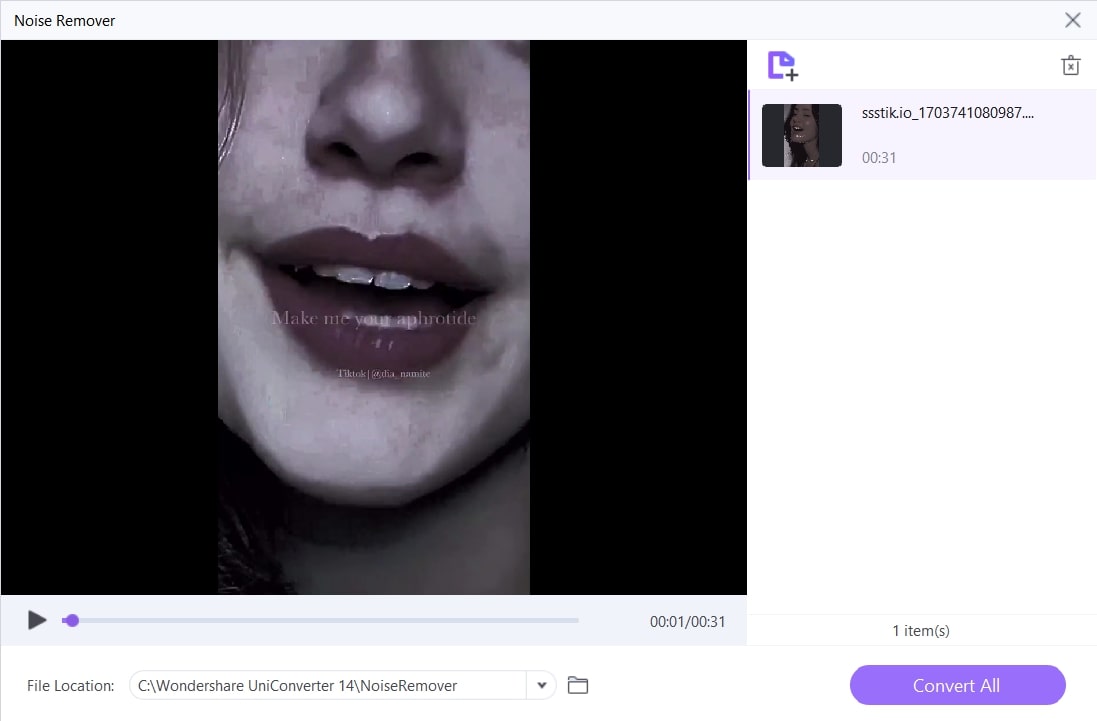
2. Frame Interpolation
Der UniConverter verfügt über eine Frame Interpolation Option, mit der Sie die Wiedergabegeschwindigkeit von Videos ändern können. Die Funktion bietet zwei Optionen für die Wiedergabegeschwindigkeit: 2x und 4X. Diese Wiedergabegeschwindigkeiten stehen für hohe Frameraten: 60fps und 120fps. Sie können die Ergebnisse in den ersten 5 Sekunden des Videos mit der Option der Vorschau beobachten.
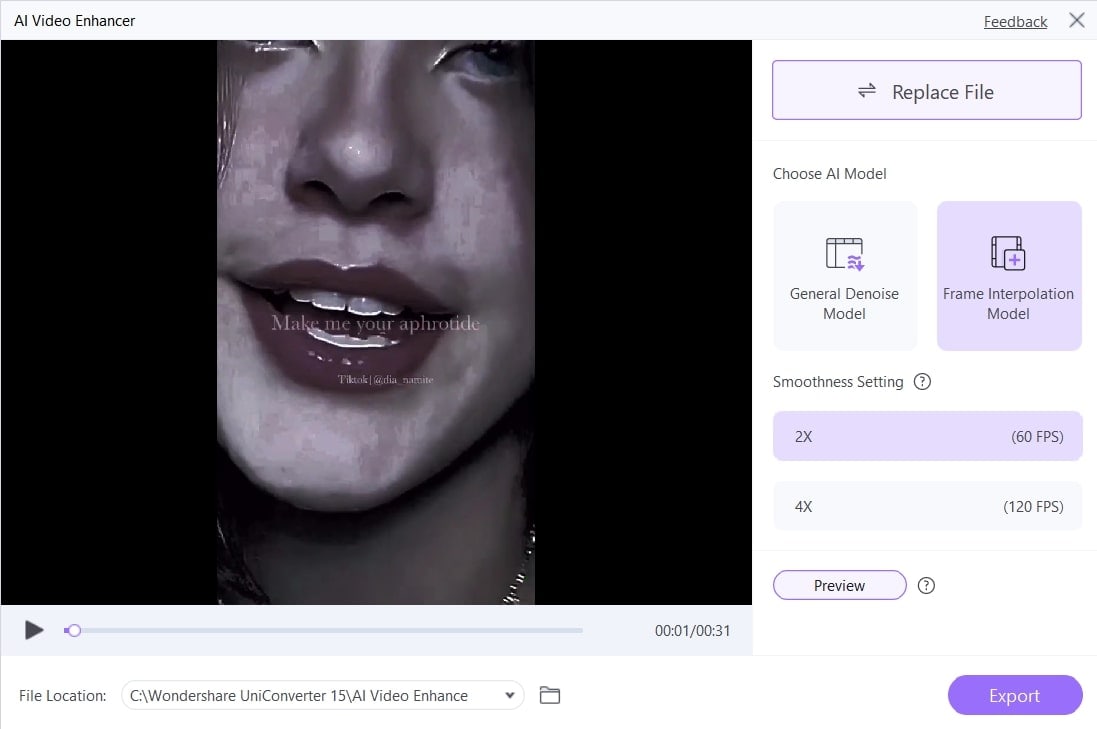
3. Wasserzeichen Editor
Bewahren Sie die Integrität Ihrer geschäftlichen und privaten Videos mit dem Wasserzeichen Remover. Er kann alle Arten von Logos, Texten, Bildern, Objekten oder Personen aus Ihren Videos entfernen. Mit der Stapel-Bearbeitungsfunktion und der 100 % werbefreien Anzeige können Sie Ihr Arbeitspensum schnell erledigen. Die KI-Algorithmen arbeiten daran, Wasserzeichen zu eliminieren, ohne sie unscharf zu machen.
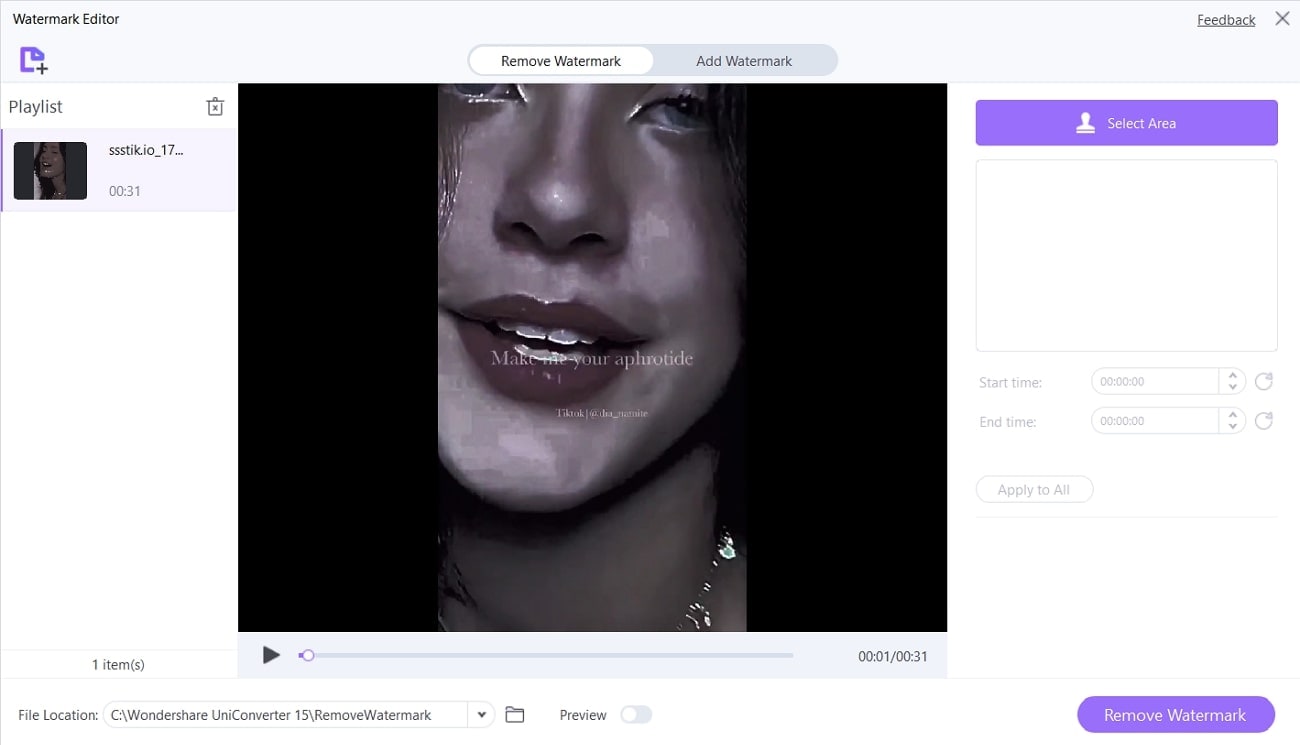
Schritte zum Verbessern eines Videos mit dem Wondershare UniConverter
Dieser Topaz Video Enhancer-Ersatz wird ständig durch innovative Upgrades aktualisiert. Das Verfahren für den Zugriff darauf kann in 4 einfachen Schritten erfolgen und hier ist die Anleitung:
Schritt 1 Zugriff auf die KI Video Enhancer Funktion
Laden Sie die UniConverter-Software entsprechend Ihrer Gerätepräferenz herunter und starten Sie sie. Sobald Sie auf die Oberfläche zugreifen, klicken Sie auf die "Tools" Option auf der linken Seite des Fensters. Sie sehen mehrere Abschnitte in der Anzeige. Suchen Sie anschließend den Bereich "AI Lab" und klicken Sie auf die Option "KI Video Enhancer", um fortzufahren.
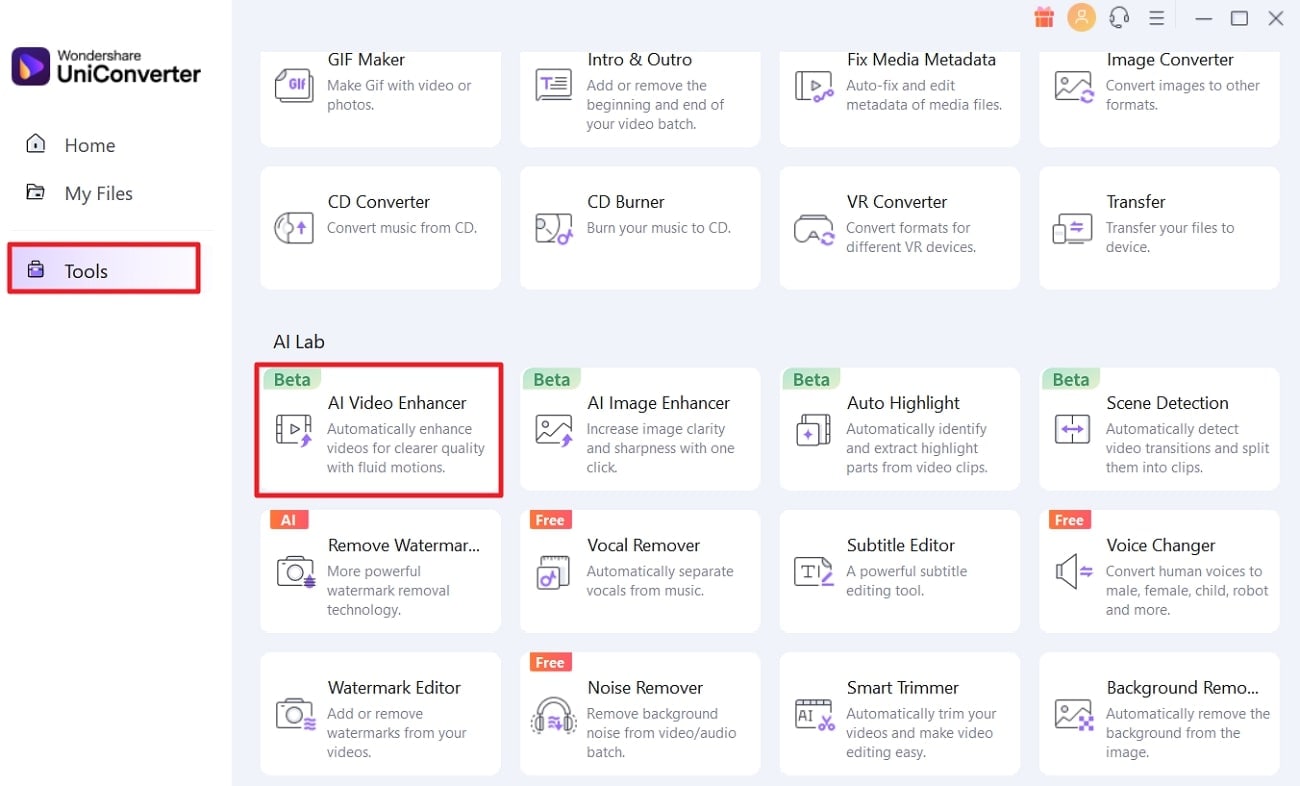
Schritt 2 Hochladen des Videos in niedriger Qualität
Klicken Sie auf das Symbol "+Dateien hinzufügen" im KI Video Enhancer-Fenster, das auf dem Bildschirm angezeigt wird. Wählen Sie anschließend ein Video von Ihrem Gerät, das Sie hochskalieren möchten.
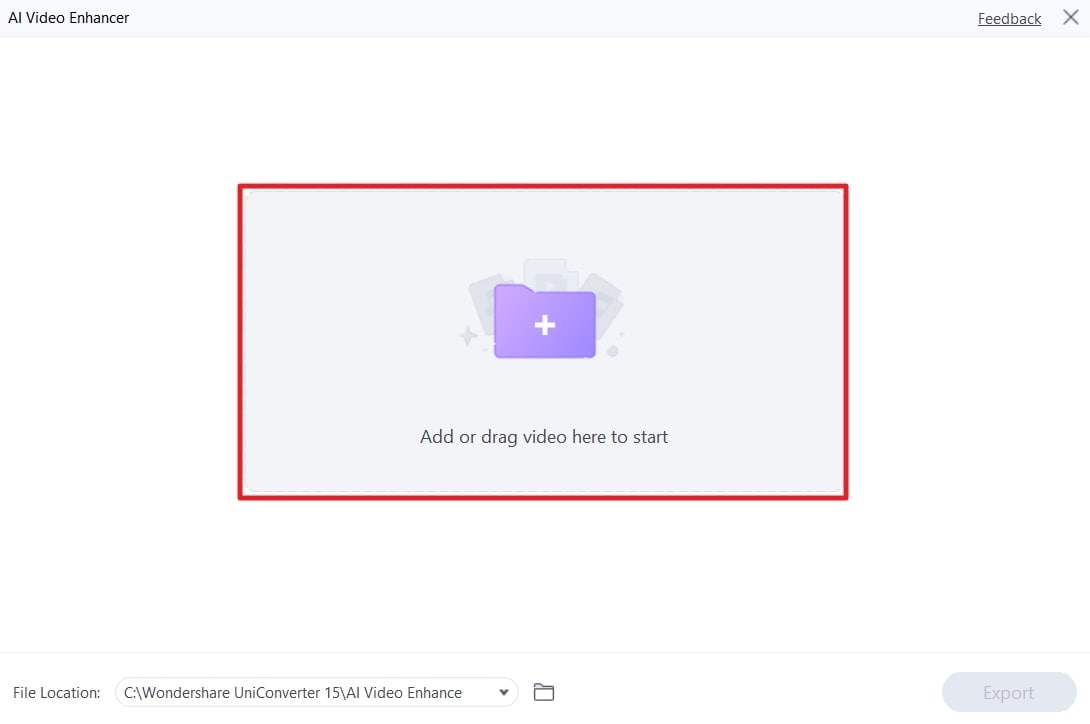
Schritt 3 Wählen Sie die bevorzugten Optionen für die Videoverbesserung
Wenn Sie ein Video hochladen, entrauschen und einen Frame erstellen, werden auf der rechten Seite Interpolationsoptionen angezeigt. Bewegen Sie den Mauszeiger nach rechts und wählen Sie "Allgemeines Entrauschungsmodell". Klicken Sie anschließend auf die "Vorschau" Schaltfläche unten, um zu sehen, wie das Video aussehen wird.
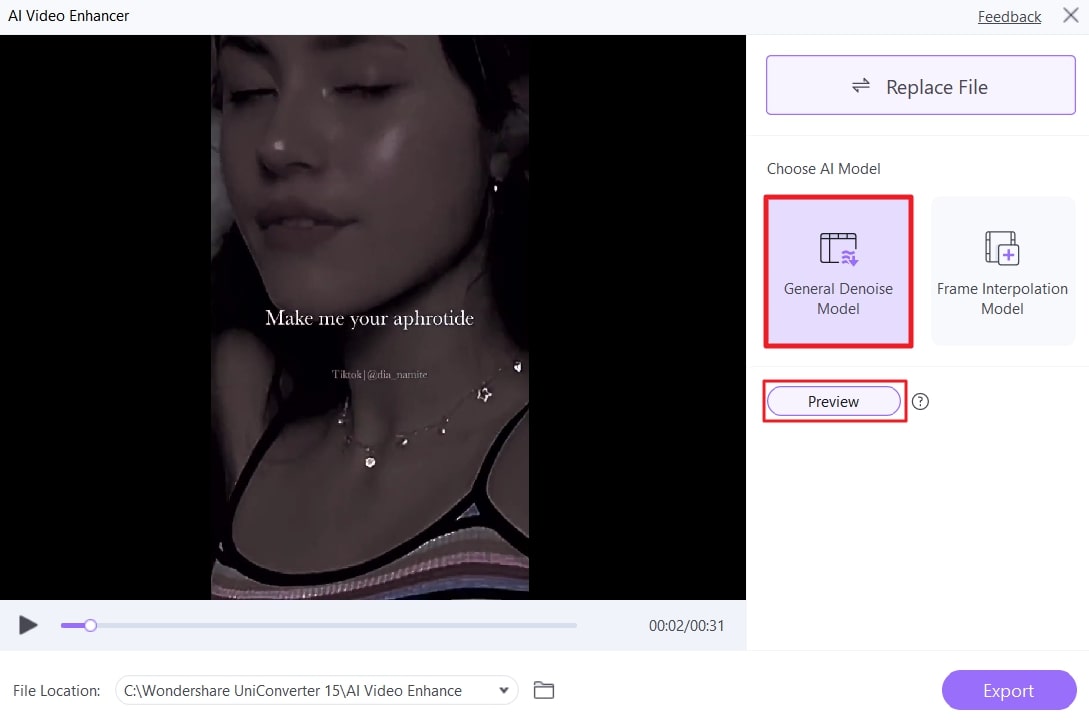
Wenn diese Option nicht geeignet ist, wählen Sie das "Frame Interpolationsmodell" und wählen Sie eine Option für die Glättung. Klicken Sie erneut auf die "Vorschau" Schaltfläche, um die Ergebnisse zu sehen.
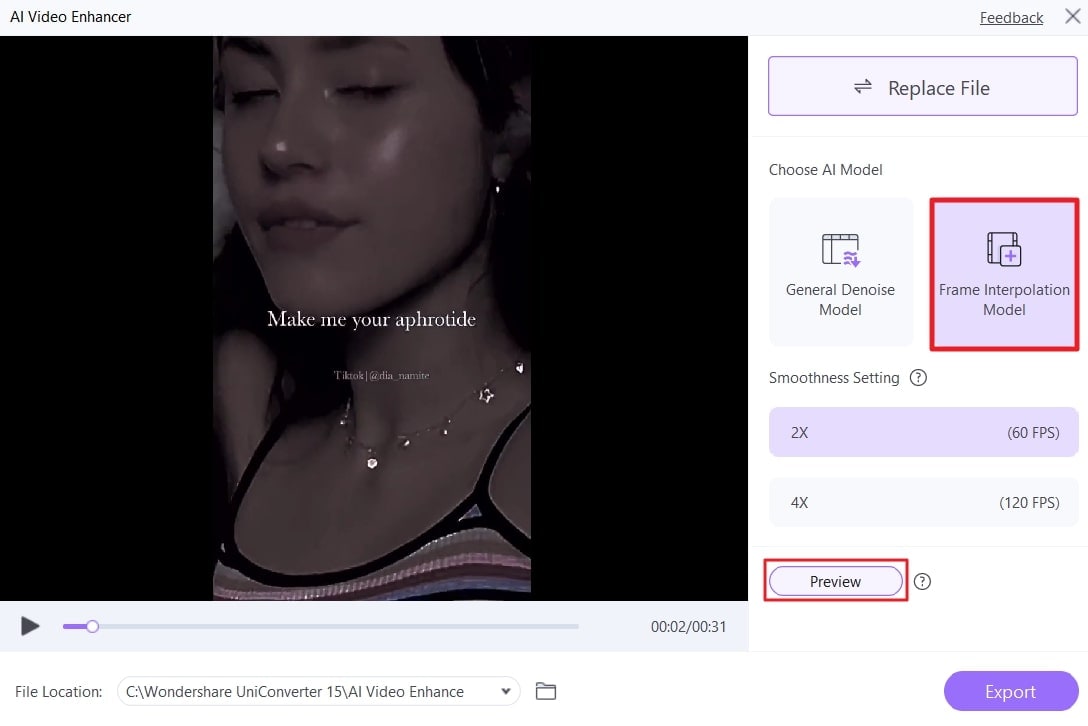
Schritt 4 Exportieren Sie das verbesserte Video
Sie sind mit der Ausgabe beider KI-Modelle vertraut, also wählen Sie entsprechend Ihrem Video. Klicken Sie anschließend auf die "Exportieren" Schaltfläche in der rechten unteren Ecke und speichern Sie Ihr Video.
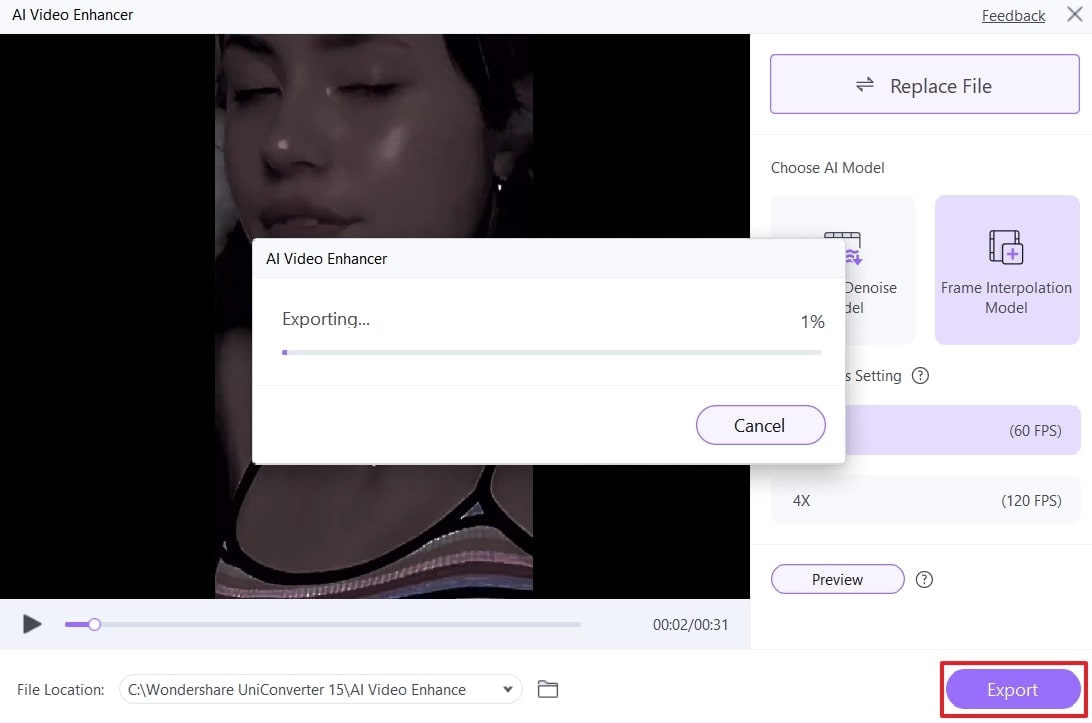
Fazit
Mit den aufstrebenden Trends will jeder in den sozialen Medien Aufmerksamkeit erlangen. Es geht nicht nur um Popularität, sondern auch darum, als Unternehmen Leads zu generieren. Zu diesem Zweck ist die Topaz Video Enhance KI mit ihrer Bibliothek voller Funktionen zum Hochskalieren von Videos die beste Option. Als einfache Alternative mit einem günstigen Abonnement empfehlen wir den Wondershare UniConverter.


